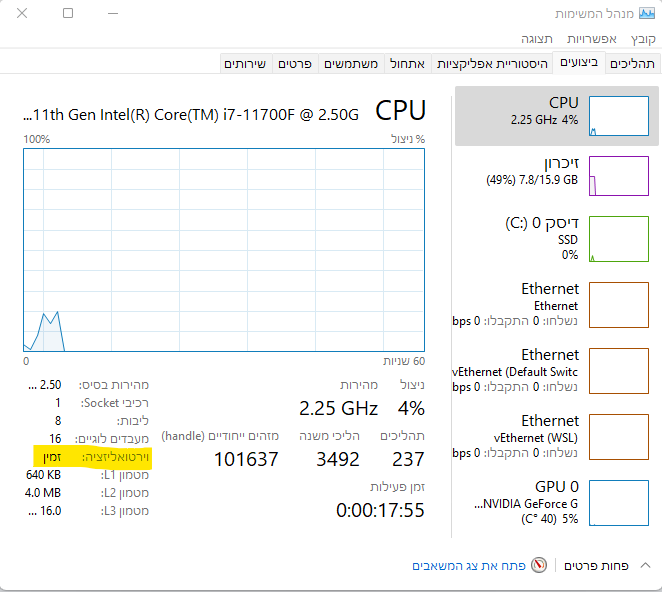התקנת תעודה בתוכנת Windows subsystem for Android: הבדלים בין גרסאות בדף
קפיצה לניווט
קפיצה לחיפוש
(עריכת המדריך - באמצע עריכה) |
(הגהה) |
||
| שורה 10: | שורה 10: | ||
=== שלב 1: דרישות מקדימות === | === שלב 1: דרישות מקדימות === | ||
| − | # אם WSA מותקנת יש להסירה (ניתן לגבות את הנתונים מהנתיב הבא: | + | # אם WSA מותקנת יש להסירה (ניתן לגבות את הנתונים מהנתיב הבא: ''LOCALAPPDATA%\Packages\MicrosoftCorporationII.WindowsSubsystemForAndroid_8wekyb3d8bbwe\LocalCache\userdata.vhdx%'' ולשחזר לאותו מיקום, לאחר התקנת המערכת מחדש). |
# ודא שוירטואליזציה מופעלת במחשבך. בכדי לבדוק זאת היכנס למנהל המשימות, ועבור לכרטיסיה ביצועים (מצורף צילום מסך). | # ודא שוירטואליזציה מופעלת במחשבך. בכדי לבדוק זאת היכנס למנהל המשימות, ועבור לכרטיסיה ביצועים (מצורף צילום מסך). | ||
| − | [[קובץ:בדיקת סטטוס וירטוליזציה|לא ממוסגר]] | + | [[קובץ:בדיקת סטטוס וירטוליזציה.png|לא ממוסגר]] |
===שלב 2: הורדת החבילה=== | ===שלב 2: הורדת החבילה=== | ||
גרסה מ־19:13, 20 בפברואר 2022
For English click here
למעבר מתצוגת עריכה לתצוגת קריאה
עמוד ראשי > תעודת האבטחה > התקנת תעודה בתוכנת Windows subsystem for Android
Windows subsystem for Android (WSA) היא מערכת המשנה של ווינדוס לאנדרואיד, המאפשרת להריץ יישומי אנדרואיד על מחשבי Windows כמו יישומי מערכת רגילים. המערכת משתמשת בתעודות משל עצמה ולא בתעודות של Windows ולפיכך נדרש להתקין תעודת אבטחה בתוך מערכת המשנה.
הפתרון הנוכחי כולל הסרת התוכנה והתקנתה מחדש [ניתן לשחזר את הנתונים, ראה להלן].
שלב 1: דרישות מקדימות
- אם WSA מותקנת יש להסירה (ניתן לגבות את הנתונים מהנתיב הבא: LOCALAPPDATA%\Packages\MicrosoftCorporationII.WindowsSubsystemForAndroid_8wekyb3d8bbwe\LocalCache\userdata.vhdx% ולשחזר לאותו מיקום, לאחר התקנת המערכת מחדש).
- ודא שוירטואליזציה מופעלת במחשבך. בכדי לבדוק זאת היכנס למנהל המשימות, ועבור לכרטיסיה ביצועים (מצורף צילום מסך).
שלב 2: הורדת החבילה
- את התוכנה יש להוריד מהקישור הבא: https://github.com/Sivan22/MagiskAndNetfree/suites/4704858395/artifacts/128868091
נ.ב. להורדה יש להיכנס קודם לחשבון GitHub.
- לחילופין ניתן לבנות לבד את התוכנה מקוד המקור, לפי ההוראות כאן: https://github.com/Sivan22/MagiskAndNetfree#readme
שלב 3: התקנה
- נחלץ את התיקייה שהורדנו, נלחץ לחיצה ימנית על הקובץ install.ps1 ונבחר הרץ באמצעות power shell.
- אין למחוק את התיקייה המחולצת.